Forfatter:
Joan Hall
Oprettelsesdato:
2 Februar 2021
Opdateringsdato:
1 Juli 2024
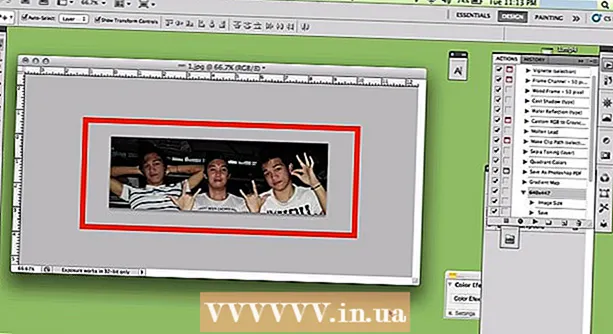
 2 Åbn billeder i Photoshop. Overskriv ikke det ændrede billede, så du kan vende tilbage til det i tilfælde af en fejl (eller hvis du vil gentage alt).
2 Åbn billeder i Photoshop. Overskriv ikke det ændrede billede, så du kan vende tilbage til det i tilfælde af en fejl (eller hvis du vil gentage alt).  3 Åbn det første billede. Sørg for at fange alle de unikke træk ved et givet ansigt, såsom muldvarp, rynker, fordybninger og ar. Brug mindst 5 pixels eller højere (afhængigt af billedkvalitet) til penradius for at udglatte kanterne. Du kan bruge:
3 Åbn det første billede. Sørg for at fange alle de unikke træk ved et givet ansigt, såsom muldvarp, rynker, fordybninger og ar. Brug mindst 5 pixels eller højere (afhængigt af billedkvalitet) til penradius for at udglatte kanterne. Du kan bruge: - Lasso værktøj
- Pen værktøj
 4 Brug penværktøjet til bedre kontrol. Det anbefales at bruge penværktøjet, da dette værktøj tillader brug af ankerpunkter, som giver dig mulighed for at ændre markeringen ved at klikke på punkterne og holde Ctrl nede for at flytte til en ny position.
4 Brug penværktøjet til bedre kontrol. Det anbefales at bruge penværktøjet, da dette værktøj tillader brug af ankerpunkter, som giver dig mulighed for at ændre markeringen ved at klikke på punkterne og holde Ctrl nede for at flytte til en ny position. - Når du har angivet ankerpunkterne, skal du højreklikke og vælge "Foretag valg" i rullemenuen.
- Indstil pennens radius til 5 pixels eller højere afhængigt af billedkvaliteten, og klik på OK.
 5 Kopier markeringen. Tryk på Ctrl + C på dit tastatur, eller klik på Rediger> Kopier fra menuen for at kopiere markeringen.
5 Kopier markeringen. Tryk på Ctrl + C på dit tastatur, eller klik på Rediger> Kopier fra menuen for at kopiere markeringen.  6 Indsæt. Vælg et dokument med en anden person, hvis de er i forskellige billeder.
6 Indsæt. Vælg et dokument med en anden person, hvis de er i forskellige billeder. - Opret et nyt lag ved at vælge Lag> Nyt> Lag og trykke på CTRL + V eller Rediger> Indsæt for at indsætte et valg på det andet ansigt.
 7 Placer det kopierede ansigt oven på det andet. Afhængigt af størrelsen på den anden persons krop og hoved, skal du muligvis justere størrelsen. Med det valgte lag skal du bruge Rediger> Gratis transformering eller trykke på Ctrl + T og ændre størrelsen eller placere den første person.
7 Placer det kopierede ansigt oven på det andet. Afhængigt af størrelsen på den anden persons krop og hoved, skal du muligvis justere størrelsen. Med det valgte lag skal du bruge Rediger> Gratis transformering eller trykke på Ctrl + T og ændre størrelsen eller placere den første person.  8 Skift farven på den første person, så den matcher den anden. I dette trin skal du ændre nuance / mætning. Prøv forskellige indstillinger. Du kan klikke på Billede> Justering> Farvetone / mætning.
8 Skift farven på den første person, så den matcher den anden. I dette trin skal du ændre nuance / mætning. Prøv forskellige indstillinger. Du kan klikke på Billede> Justering> Farvetone / mætning. - En sikker måde at gøre dette på er at oprette et justeringslag ved at klikke på Lag> Nyt justeringslag og ændre nuance / mætning. Marker afkrydsningsfeltet på det forrige lag for at oprette en klippemaske.
- Indtast værdier i de relevante felter, eller brug skyderne til at ændre parametrene.
 9 Juster lysstyrken. Brug den samme menu som til skiftende hudfarve.
9 Juster lysstyrken. Brug den samme menu som til skiftende hudfarve.  10 Tjek dine fremskridt. Der er mange andre værktøjer i Photoshop, der kan hjælpe dig med ansigtsudskiftning, men i øjeblikket har du måske ikke brug for dem. Hvis du er tilfreds med resultatet af at arbejde med den første person, så gør det samme for den anden.
10 Tjek dine fremskridt. Der er mange andre værktøjer i Photoshop, der kan hjælpe dig med ansigtsudskiftning, men i øjeblikket har du måske ikke brug for dem. Hvis du er tilfreds med resultatet af at arbejde med den første person, så gør det samme for den anden. 


